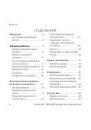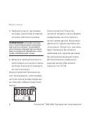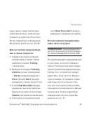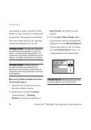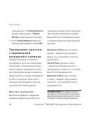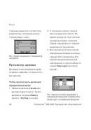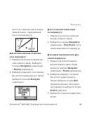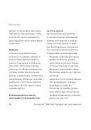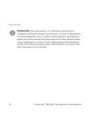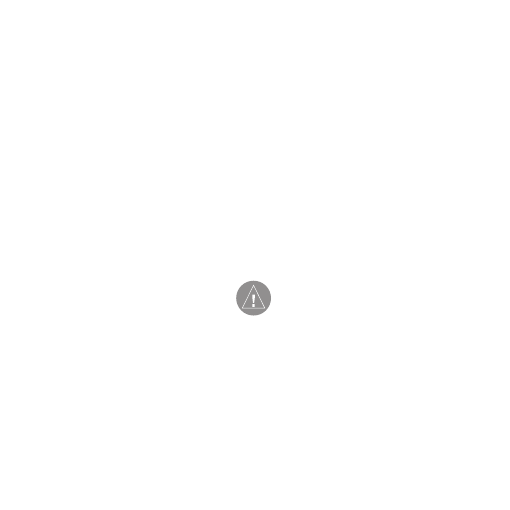
Forerunner
®
205/305
Руководство пользователя
Внимание!
При установке прошивки с сайта garmin.com русский язык в приборе
утрачивается.
Внимание!
Если карта региона или области записана и разлочена (привязана к
внутреннему номеру) на SD-карту, то никакие другие карты на эту SD-
карту добавлять нельзя или каким-либо другим способом менять на ней
файлы из папки Garmin.